Supprimer un locataire externe
S’applique à : Locataires de main-d’œuvre
Locataires de main-d’œuvre  Locataires externes (en savoir plus)
Locataires externes (en savoir plus)
Vous ne pouvez pas supprimer un locataire externe avant d’avoir effectué plusieurs vérifications. Ces vérifications réduisent le risque d’impact négatif de la suppression d’un locataire externe sur l’accès utilisateur. En effet, si le locataire associé à un abonnement est supprimé involontairement, les utilisateurs ne peuvent pas accéder aux ressources Azure de cet abonnement.
Prérequis
- Un locataire externe ID externe Microsoft Entra que vous souhaitez supprimer.
- Il n'y a aucun utilisateur dans le locataire externe, à l'exception d'un administrateur global qui supprimera le locataire. Vous devez supprimer tous les autres utilisateurs avant de pouvoir supprimer le locataire.
- Il n’existe aucune application dans le locataire. Assurez-vous de supprimer toutes les applications, y compris le b2c-extensions-app. Vous devez supprimer toutes les applications répertoriées sous Inscriptions d’applications dans la section Toutes les applications avant de poursuivre la suppression.
Supprimer le locataire externe
Connectez-vous au centre d’administration Microsoft Entra.
Si vous avez accès à plusieurs tenants, utilisez l’icône Paramètres
 dans le menu supérieur pour basculer vers votre tenant externe depuis le menu Répertoires + abonnements.
dans le menu supérieur pour basculer vers votre tenant externe depuis le menu Répertoires + abonnements.Accédez à Identité>Vues d’ensemble>Gérer les locataires.
Sélectionnez le serveur que vous souhaitez supprimer, puis Supprimer.
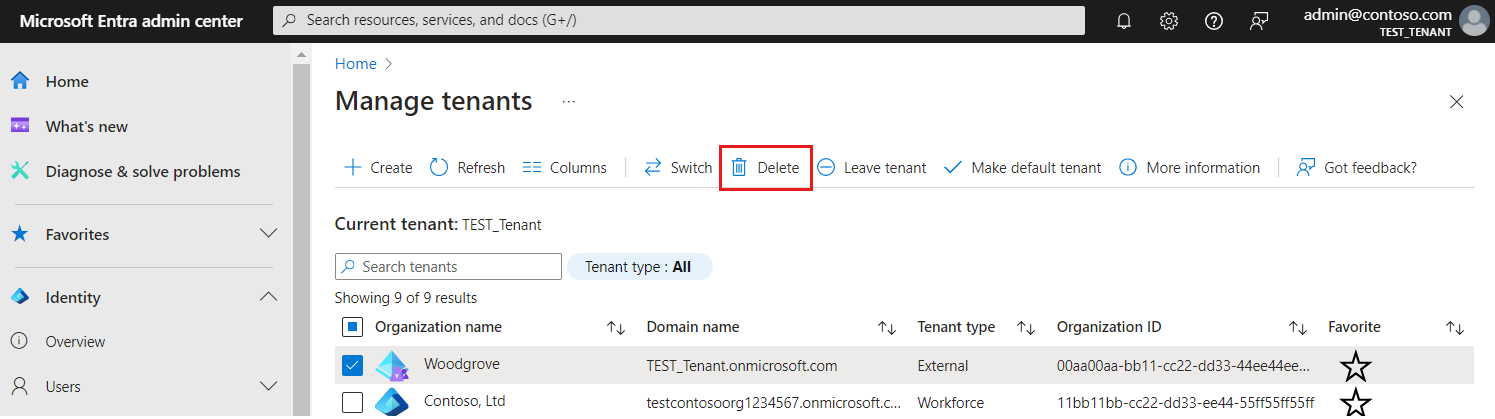
Il est possible que vous deviez effectuer les actions requises avant de pouvoir supprimer le tenant. Par exemple, vous devrez peut-être supprimer tous les flux d’utilisateurs dans le tenant. Si vous êtes prêt à supprimer le tenant, sélectionnez Supprimer.
Le locataire et ses informations associées sont supprimés.